Како додати распоред омиљеног спортског тима у Гоогле календар
гоогле Гоогле календар Јунак / / August 31, 2021

Последњи пут ажурирано дана

Без обзира на то које је годишње доба или који вам је тим најдражи, можете лако додати спортски распоред у Гоогле календар како бисте били у току са играма.
Без обзира да ли волите фудбал, хокеј, бејзбол или кошарку, можете бити у току са својим омиљеним тимовима у Гоогле календару.
Када додате лигу и тим, можете видети њихов распоред, тако да сте увек у току са следећом утакмицом. Њихове игре и утакмице можете погледати и у мобилној апликацији Гоогле календар. Дакле, добијате распореде у покрету.
Додајте тим у Гоогле календар
Идите до Гоогле календар веб страницу и пријавите се ако је потребно. Затим следите ове кораке да бисте додали спортски распоред.
- Отворите мени са леве стране ако је скривен кликом на Главни мени икона у горњем левом углу.
- Кликните знак плус поред Други календари и изаберите Прегледајте календаре од интереса у менију пречица.
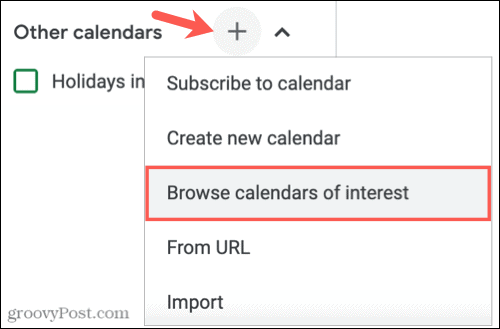
- Померајте се надоле десно док не видите Спортс. Тренутно постоји неколико спортова на избору: бејзбол, кошарка, крикет, фудбал, хокеј и рагби. Одаберите спорт за почетак.
- Тада ћете видети доступне лиге, па изаберите своју лигу.
- Означите поље за сваки распоред тима који желите да додате. Можете да кликнете на око икону са десне стране да бисте видели преглед тог распореда.
- Требало би да видите кратку искачућу поруку на дну која потврђује да је календар додат.
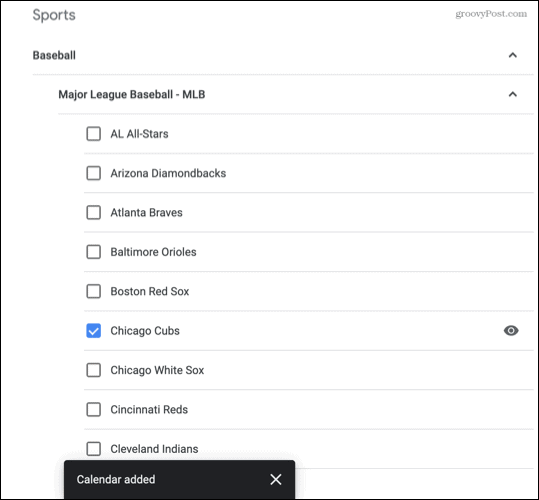
Кликните на стрелицу у горњем левом углу поред Подешавања да бисте се вратили на главни екран Гоогле календара. Требало би да видите приказ распореда вашег тима. Можете да кликнете на догађај да бисте видели све доступне детаље.
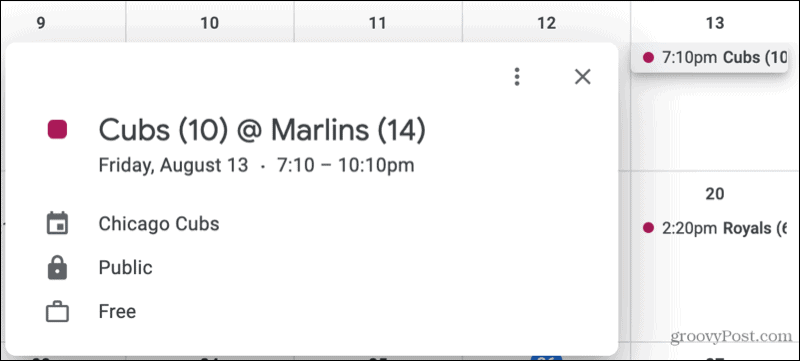
Управљајте спортским распоредом у Гоогле календару
Можете унети неколико измена у спортске распореде које додате. На пример, можете приказати само тај календар, сакрити распоред и променити његову боју.
Прикажи само распоред
Можда ти само желим да видим спорт распоред у Гоогле календару.
На главном екрану Гоогле календара идите на Други календари у бочном менију. Кликните три тачке који се приказује када поставите курсор на календар. Затим изаберите Прикажи само ово.
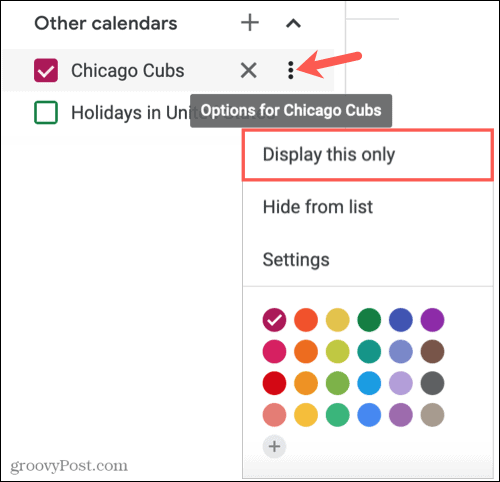
Сакриј распоред
Ако желите да привремено сакријете распоред у календару, то можете учинити без уклањања. Идите на Други календари у бочном менију и поништите избор у пољу за спортски календар.
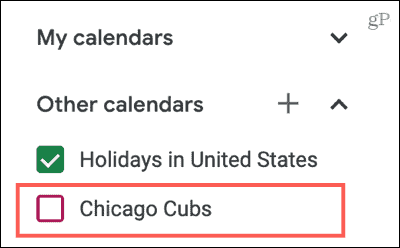
Промените боју догађаја
Када додате спортски календар или више њих, боје игре или утакмице (догађаји у календару) подразумевано су обојене. Али можете их направити у било којој боји која вам се свиђа. Ово је одлично за коришћење боја тима или за њихово издвајање од осталих догађаја.
Кликните три тачке поред спортског календара у одељку Остали календари бочног менија. Затим одаберите боју или кликните знак плус да бисте додали прилагођену боју.
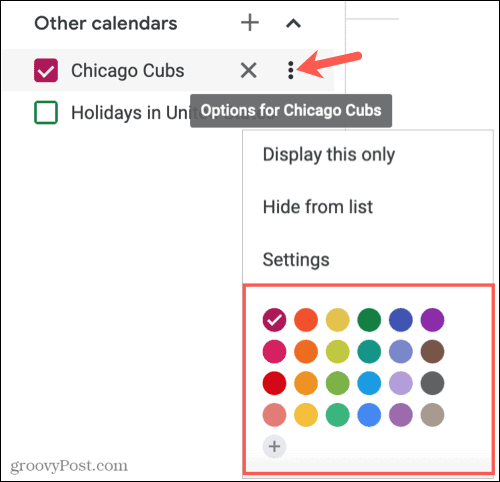
Уклоните спортски календар
Ако одлучите да се касније одјавите са спортског календара уместо да га сакријете, можете га лако уклонити на један од два начина.
Најбржи начин је да кликнете на Икс десно од календара у менију Остали календари.
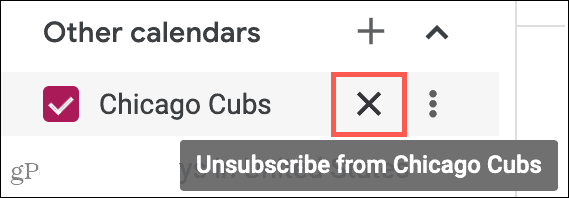
Алтернативно, кликните на три тачке поред календара испод Остали календари у бочном менију и изаберите Подешавања. Померите се до дна са десне стране под Уклони календар и кликните Откажи претплату.
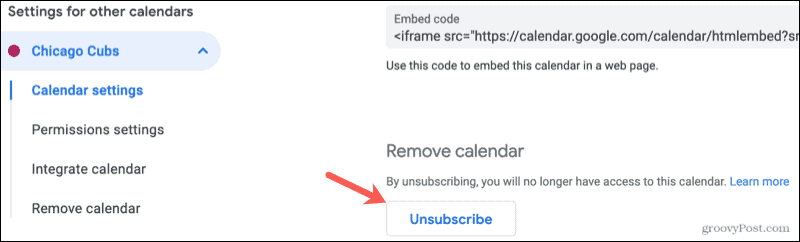
Управљајте спортским распоредом у мобилној апликацији
Иако тренутно не можете додати или уклонити спортски календар у мобилној апликацији Гоогле календар, можете га приказати и унети неколико измена.
Прикажите календар
Отворите Гоогле календар на мобилном уређају и додирните мени икона у горњем левом углу. Означите поље поред спортског календара да бисте га приказали. И очигледно, да бисте то касније сакрили, поништите избор у пољу за потврду.
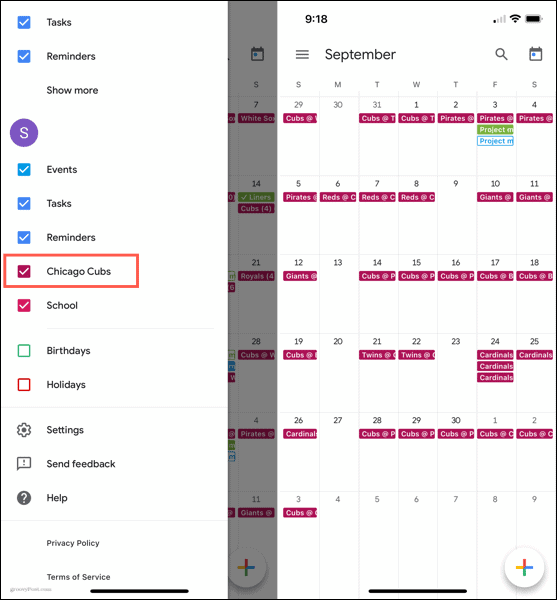
Промените боју догађаја или додајте обавештења
Да бисте изабрали другу боју за игре или утакмице или подесили обавештења, отворите мени и додирните Подешавања. Изаберите спортски календар са листе и извршите прилагођавања на екрану Уређивање календара.
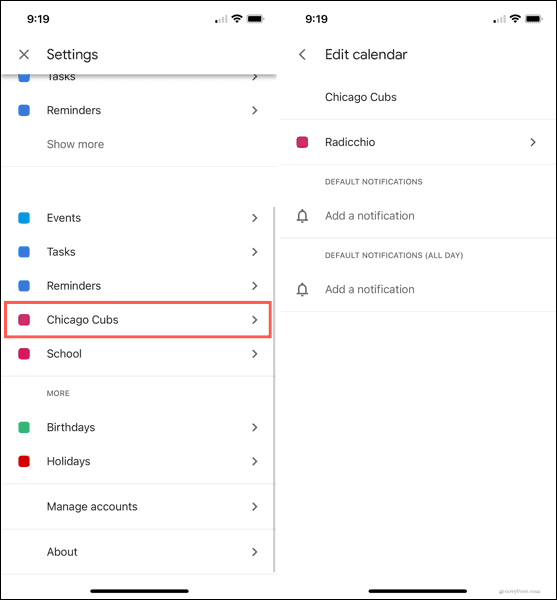
Никада не пропустите игру са спортом у Гоогле календару
Без обзира да ли уживате у једном спорту или у више њих, пратите један или више тимова, Гоогле календар олакшава да будете у току са распоредом вашег омиљеног тима.
За више информација погледајте како делите Гоогле календар или како да користите бочну траку Гоогле мапа у Гоогле календару.
Како очистити Гоогле Цхроме кеш меморију, колачиће и историју прегледања
Цхроме одлично ради са чувањем ваше историје прегледања, кеша и колачића ради оптимизације перформанси прегледача на мрежи. Њен начин да ...
Усклађивање цена у продавници: Како доћи до цена на мрежи док купујете у продавници
Куповина у продавници не значи да морате платити веће цене. Захваљујући гаранцијама за усклађивање цена, можете остварити интернетске попусте док купујете у ...
Како поклонити претплату на Диснеи Плус дигиталном поклон картицом
Ако сте уживали у Диснеи Плус -у и желите да га поделите са другима, ево како да купите претплату на Диснеи+ Гифт за ...
Ваш водич за дељење докумената у Гоогле документима, табелама и слајдовима
Можете лако сарађивати са Гоогле-овим веб апликацијама. Ево вашег водича за дељење у Гоогле документима, табелама и презентацијама са дозволама ...


